App Service etki alanı satın alma ve onunla bir uygulama yapılandırma
App Service etki alanları doğrudan Azure’da yönetilen özel etki alanlarıdır. Azure Uygulaması Hizmeti için özel etki alanlarını yönetmeyi kolaylaştırır. Bu makalede, App Service etki alanı satın alma ve app Service uygulaması yapılandırma hakkında bilgi verilmektedir.
Önkoşullar
- Bir App Service uygulaması oluşturun veya başka bir öğretici için oluşturduğunuz bir uygulamayı kullanın. Uygulama bir Azure Genel bölgesinde olmalıdır. Şu anda Azure ulusal bulutları desteklenmemektedir.
- App Service etki alanını kullanmak için uygulamanın App Service planının Ücretsiz (F1) katmanı değil ücretli katman olması gerekir. Katmanı güncelleştirmek için bkz . Uygulamanın ölçeğini artırma.
- Aboneliğinizdeki harcama limitini kaldırın.
Not
Bazı abonelik türleri için App Service etki alanı oluşturabilmeniz için önce aboneliğin Azure'da yeterli geçmişe sahip olması gerekir. App Service etki alanları ücretsiz deneme veya kredi tabanlı aboneliklerde desteklenmez.
App Service etki alanı satın alma ve eşleme
App Service etki alanlarıyla ilgili fiyatlandırma bilgileri için App Service Fiyatlandırma sayfasını ziyaret edin ve aşağı kaydırarak App Service Etki Alanı'na gidin.
Uygulamanızın sol menüsünde Özel etki alanları'nı seçin.
App Service etki alanı satın al'ı seçin.
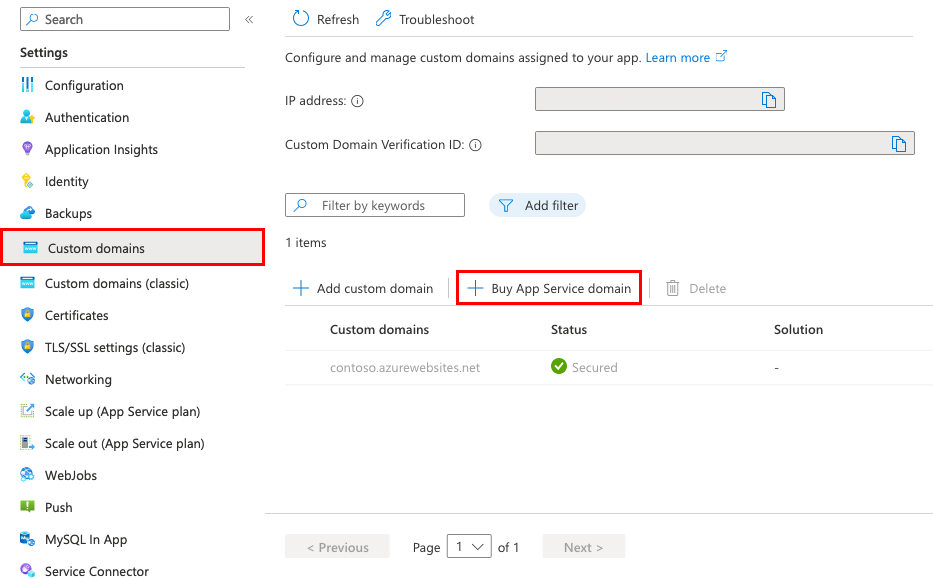
Not
App Service Etki Alanları görünümüne gidip Oluştur'u seçerek veya doğrudan oluşturma sayfasına giderek app Service etki alanını bir uygulamadan bağımsız olarak da oluşturabilirsiniz. Ancak etki alanı uygulamanızdan bağımsız olduğundan, uygulamanıza gibi
wwwana bilgisayar adları atayamazsınız. Bunu, etki alanını uygulamanızın Özel etki alanları sayfasından oluşturursanız yapabilirsiniz.Temel Bilgiler sekmesinde aşağıdaki ayarları yapılandırın:
Ayar Açıklama Abonelik Etki alanını satın almak için kullanılacak abonelik. Kaynak Grubu Etki alanını yerleştirecek kaynak grubu. Örneğin, uygulamanızın içinde olduğu kaynak grubu. Alan İstediğiniz etki alanı. Örneğin, contoso.com. İstediğiniz etki alanı kullanılamıyorsa, önerilen kullanılabilir etki alanları listesinden seçim yapabilir veya farklı bir etki alanı deneyebilirsiniz. Not
Aşağıdaki üst düzey etki alanları App Service etki alanları tarafından desteklenir: com, net, co.uk, org, nl, in, biz, org.uk ve co.in.
İleri: İletişim bilgileri'ni seçin ve etki alanı kaydı için ICANN'nin gerektirdiği şekilde bilgilerinizi sağlayın.
Gerekli tüm alanları mümkün olduğunca doğru bir şekilde doldurmanız önemlidir. kişi bilgileri için yanlış veriler etki alanı satın alınamamasına neden olabilir.
Not
İletişim bilgilerinizdeki e-posta adresine erişebildiğinizden emin olun. GoDaddy, "@secureserver.net" e-postasından doğrudan iletişim bilgilerinize e-posta gönderir; bunlar yalnızca önemli işlem e-postaları olacaktır.
İleri: Ana bilgisayar adı ataması'nı seçin ve uygulamanızla eşlemek için varsayılan konak adlarını doğrulayın:
Konak adı Açıklama kök (@) Kök veya apex alt etki alanı. Etki alanını contoso.comsatın alırsanız, bu kök etki alanıdır. Ana bilgisayar adını uygulamanıza eşlemek istemiyorsanız Hayır'ı seçin.'www' alt etki alanı Etki alanını satın alırsanız contoso.comaltwwwetki alanı olacaktırwww.contoso.com. Ana bilgisayar adını uygulamanıza eşlemek istemiyorsanız Hayır'ı seçin.Not
App Service etki alanı sihirbazını bir uygulamanın Özel etki alanları sayfasından başlatmadıysanız bu sekmeyi görmezsiniz. Ana bilgisayar adını el ile eşleme adımlarını izleyerek konak adlarını daha sonra da ekleyebilirsiniz.
İleri: Gelişmiş'i seçin ve isteğe bağlı ayarları yapılandırın:
Ayar Açıklama Otomatik yenileme App Service etki alanınız size bir yıllık artışlarla kaydedilir. Etki alanı kaydınızın süresinin dolmaması ve etki alanının sahipliğini korumanız için otomatik yenilemeyi etkinleştirin. Azure aboneliğiniz, yenileme sırasında yıllık etki alanı kayıt ücretinden otomatik olarak ücretlendirilir. Bu seçeneği devre dışı bırakırsanız etki alanını el ile yenilemeniz gerekir. Gizlilik koruması Varsayılan olarak etkindir. Gizlilik koruması, etki alanı kaydı iletişim bilgilerinizi WHOIS veritabanından gizler ve yıllık etki alanı kayıt ücretine zaten dahildir. Geri çevirmek için Devre dışı bırak'ı seçin. Gizlilik koruması aşağıdaki üst düzey etki alanlarında (TD) desteklenmez: co.uk, in, org.uk, co.in ve nl. İleri: Etiketler'i seçin ve App Service etki alanınız için istediğiniz etiketleri ayarlayın. Etiketleme gerekli değildir. Azure'da kaynaklarınızı yönetmenize yardımcı olan bir özelliktir.
İleri: Gözden geçir + etki alanı siparişinizi oluştur ve gözden geçir'i seçin. Bittiğinde Oluştur’u seçin.
Not
App Service etki alanları, etki alanı kaydı için GoDaddy'yi ve etki alanlarını barındırmak için Azure DNS'yi kullanır. Yıllık etki alanı kayıt ücretine ek olarak Azure DNS için kullanım ücretleri de uygulanır. Bilgi için bkz . Azure DNS Fiyatlandırması.
Etki alanı kaydı tamamlandığında Kaynağa git düğmesini görürsünüz. Yönetim sayfasını görmek için seçin.
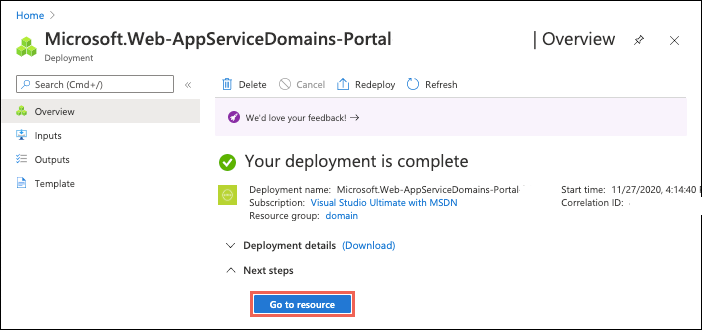
Artık bu özel etki alanına bir App Service uygulaması atamaya hazırsınız.
Not
Bazı abonelik türleri için App Service etki alanı oluşturabilmeniz için önce aboneliğin Azure'da yeterli geçmişe sahip olması gerekir. App Service etki alanları ücretsiz deneme veya kredi tabanlı aboneliklerde desteklenmez.
Konak adını el ile eşleme
Bir uygulamanın Özel etki alanları sayfasından başlatılırsa, App Service etki alanı sihirbazı zaten kök etki alanını (gibi contoso.com) ve www alt etki alanını (gibi www.contoso.com) uygulamanızla eşlemenize olanak tanır. Diğer herhangi bir alt etki alanını ( gibi shoppingcart shoppingcart.contoso.com) uygulamanıza eşleyebilirsiniz.
Uygulamanızın sol menüsünde Özel etki alanları'nı seçin.
Özel etki alanı ekle'yi seçin.
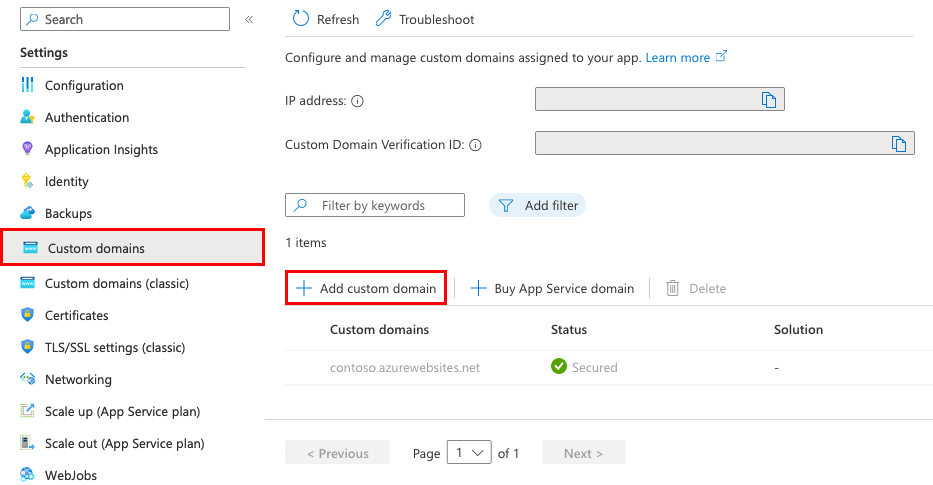
Etki alanı sağlayıcısı için App Service Etki Alanı'yı seçin.
TLS/SSL sertifikası için uygulamanız Temel katmanda veya daha yüksek bir katmandaysa App Service Yönetilen Sertifikası'nı seçin. Paylaşılan katmanında kalmak istiyorsanız veya kendi sertifikanızı kullanmak istiyorsanız Daha sonra Sertifika ekle'yi seçin.
TLS/SSL türü için istediğiniz bağlama türünü seçin.
Ayar Açıklama Özel etki alanı TLS/SSL bağlamasının ekleneceği etki alanı adı. Özel Sertifika Parmak İzi Bağlanacak sertifika. TLS/SSL Türü - SNI SSL: Birden çok SNI SSL bağlaması eklenebilir. Bu seçenek, birden çok TLS/SSL sertifikasının aynı IP adresinde birden çok etki alanını güvenli bir şekilde korumasını sağlar. Çoğu modern tarayıcı (Internet Explorer, Chrome, Firefox ve Opera dahil) SNI'yi destekler (daha fazla bilgi için bkz . Sunucu Adı Göstergesi).
- IP SSL: Yalnızca bir IP SSL bağlaması eklenebilir. Bu seçenek, ayrılmış bir genel IP adresinin güvenliğini sağlamak için yalnızca bir TLS/SSL sertifikasına izin verir. Bağlamayı yapılandırdıktan sonra IP tabanlı SSL için kayıtları yeniden eşleme makalesindeki adımları izleyin.
IP SSL yalnızca Standart katmanda veya üzeri bir katmanda desteklenir.App Service Etki Alanı'nda aboneliğinizde bir App Service etki alanı seçin.
Not
Farklı bir abonelikteki App Service etki alanına eşlemek için bkz . Dışarıdan satın alınan etki alanını eşleme. Bu durumda, dış etki alanı sağlayıcısı Azure DNS'dir ve gerekli DNS kayıtlarını el ile eklemeniz gerekir.
Etki alanı türü'nde, eşlemek istediğiniz etki alanı türünü yapılandırın:
Etki alanı türü Açıklama Kök etki alanı Kök veya apex alt etki alanı. Etki alanını contoso.comsatın alırsanız, bu kök etki alanıdır.Alt etki alanı Alt Etki Alanı kutusunda veya shoppingcartgibiwwwbir alt etki alanı belirtin.Ekle'yi seçin.
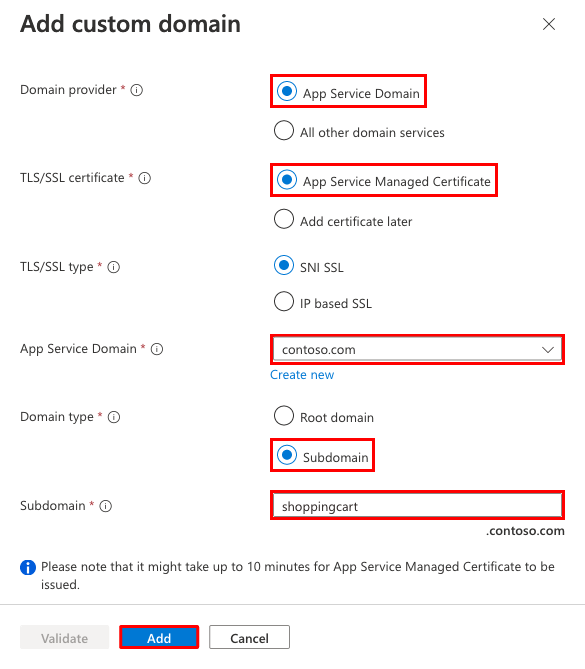
Özel etki alanının listeye eklendiğini görmeniz gerekir. Ayrıca kırmızı bir X ve Bağlama yok metnini de görebilirsiniz.
App Service Yönetilen Sertifikası'nı daha önce seçtiyseniz App Service'in özel etki alanınız için yönetilen sertifikayı oluşturması için birkaç dakika bekleyin. İşlem tamamlandığında kırmızı X, Güvenli sözcüğünü içeren yeşil bir onay işaretine dönüşür. Daha sonra Sertifika ekle'yi seçtiyseniz, etki alanı için özel bir sertifika ekleyip bağlamayı yapılandırana kadar kırmızı X kalır.
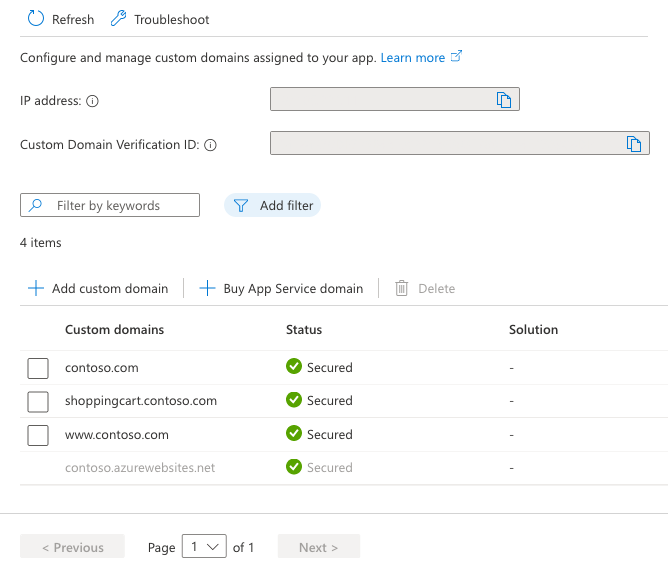
Not
Özel etki alanınız için bir sertifika bağlaması yapılandırmadığınız sürece, tarayıcıdan etki alanına yapılan tüm HTTPS istekleri, tarayıcıya bağlı olarak bir hata veya uyarı alır.
Bir tarayıcıda bu eşlemeye giderek eşlemeyi test edin. (Örneğin, adresine
shoppingcart.contoso.comgidin.)
Etki alanını yenileme
Satın aldığınız App Service etki alanı, satın alma zamanından itibaren bir yıl geçerlidir. Etki alanınızı otomatik olarak yenilenecek şekilde yapılandırabilir veya etki alanınızın süresinin dolmasından 90 gün öncesine kadar etki alanı adınızı el ile yenileyebilirsiniz. Başarılı bir otomatik veya el ile yenileme sonrasında, etki alanının maliyeti için faturalandırılırsınız ve etki alanınızın süre sonu bir yıl daha uzatılır.
Not
.nl etki alanları için, etki alanı sona erme tarihinden 90 gün önce başlayan ve son kullanma tarihinden ayın 20'sine kadar olan etki alanını el ile yenileyebilirsiniz. Etki alanının süresi henüz dolmamış olsa bile bu sürenin sonunda etki alanını yenileyemezsiniz.
Otomatik yenilemeyi yapılandırmak veya etki alanınızı el ile yenilemek istiyorsanız şu adımları izleyin:
Arama çubuğunda App Service Etki Alanları'nı arayın ve seçin.
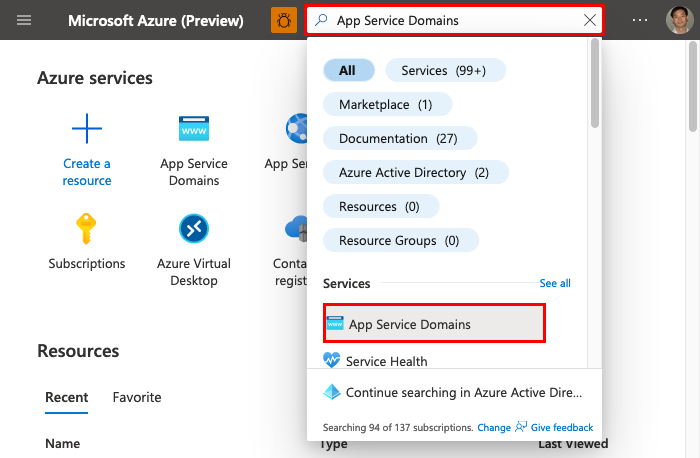
Yapılandırmak istediğiniz etki alanını seçin.
Etki alanının sol gezinti bölmesinden Etki alanı yenileme'yi seçin. Etki alanınızı otomatik olarak yenilemeye başlamak için Açık'ı seçin. Aksi takdirde Kapalı'ya tıklayın. Ayar hemen etkinleşir. Otomatik yenileme etkinleştirildiyse, etki alanınızın sona erme tarihinden sonraki gün Azure, etki alanı adı yenilemesi için sizi faturalandırmayı dener.
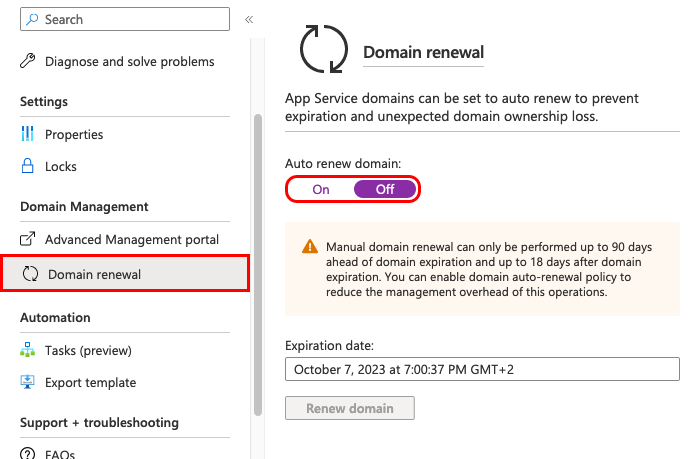
Not
Sayfadan uzaklaşırken Tamam'ı seçerek "Kaydedilmemiş düzenlemeleriniz atılacak" hatasını göz ardı edin.
Etki alanınızı el ile yenilemek için Etki alanını yenile'yi seçin. Ancak, bu düğme etki alanının sona erme tarihinden 90 gün öncesine kadar etkin değildir.
Etki alanı yenilemeniz başarılı olursa, 24 saat içinde bir e-posta bildirimi alırsınız.
Özel DNS kayıtlarını yönetme
Azure'da, App Service etki alanı için DNS kayıtları Azure DNS kullanılarak yönetilir. DNS kayıtlarını, dışarıdan satın alınan bir etki alanında yaptığınız gibi ekleyebilir, kaldırabilir ve güncelleştirebilirsiniz. Özel DNS kayıtlarını yönetmek için:
Arama çubuğunda App Service Etki Alanları'nı arayın ve seçin.
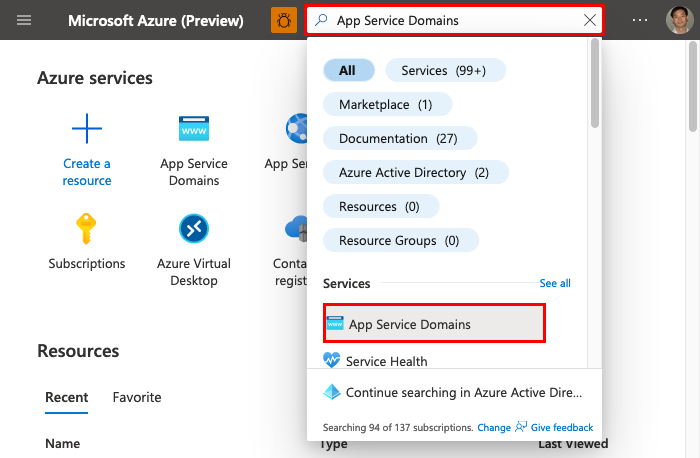
Yapılandırmak istediğiniz etki alanını seçin.
Genel Bakış sayfasında DNS kayıtlarını yönet'i seçin.
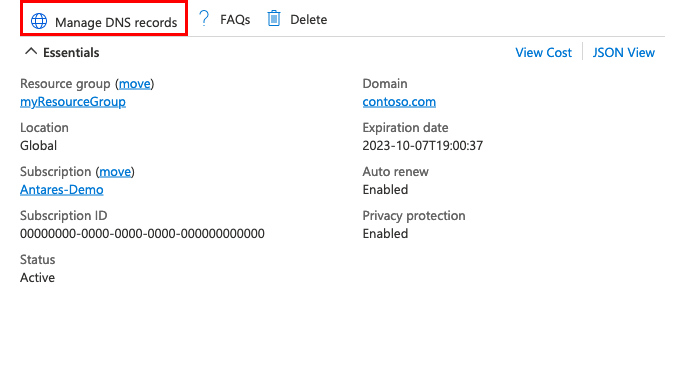
DNS kayıtlarını düzenleme hakkında bilgi için bkz . Azure portalında DNS Bölgelerini yönetme.
Kişi bilgilerini güncelleştirme
App Service etki alanını satın aldıktan sonra, gerekirse etki alanı iletişim bilgilerini güncelleştirebilirsiniz. Etki alanınızı aktarmaya karar verirseniz etki alanınız hakkında bildirim alabilmeniz ve doğrulama e-postaları alabilmeniz için bu iletişim bilgilerini güncel tutmanız önemlidir. İletişim bilgilerinizi güncelleştirmek için:
Arama çubuğunda App Service Etki Alanları'nı arayın ve seçin.
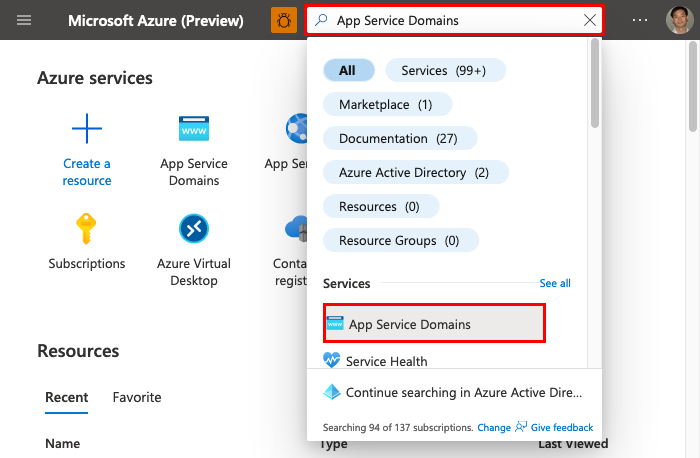
Yapılandırmak istediğiniz etki alanını seçin.
Etki alanının sol gezinti bölmesinde Gelişmiş etki alanı yönetimi (önizleme) öğesini seçin. Kişi bilgilerinizi güncelleştirmek için Kişiyi düzenle'yi seçin.
Görüntülenen bölmede gerekli alanları güncelleştirin ve gönder'i seçin.
İsteği gönderdikten sonra, iletişim bilgilerinizin güncelleştirilmiş olması biraz zaman alabilir.
Not
Gizlilik koruması devre dışı bırakılmışsa ve ad veya kuruluş bilgilerini güncelleştirdiyseniz, onay için dosyadaki e-posta adresine bir e-posta doğrulaması gönderilir. Ayrıca, e-posta adresinizi güncelleştirirseniz, önce onay için önceki e-postaya bir doğrulama e-postası gönderilir. Bu tamamlandıktan sonra, onay için dosyadaki yeni e-postaya başka bir e-posta gönderilir. İletişim bilgileri, e-posta yoluyla onaylanana kadar güncelleştirilmeyecek.
Gizlilik korumasını devre dışı bırakma
Önemli
Gizlilik korumasını devre dışı bırakdığınızda, artık gizlilik korumasını yeniden etkinleştiremezsiniz.
Gizlilik koruması, etki alanı kaydı iletişim bilgilerinizi WHOIS veritabanından gizler. Etki alanı oluşturma sırasında etkinleştirilirse, gizlilik koruması ek ücret ödemeden yıllık etki alanı kayıt ücretine zaten dahil edilir. Ancak, gizlilik korumasını devre dışı bırakmanız gereken etki alanını dışarı aktarma gibi bazı senaryolar vardır, bunu şu şekilde yapabilirsiniz:
Arama çubuğunda App Service Etki Alanları'nı arayın ve seçin.
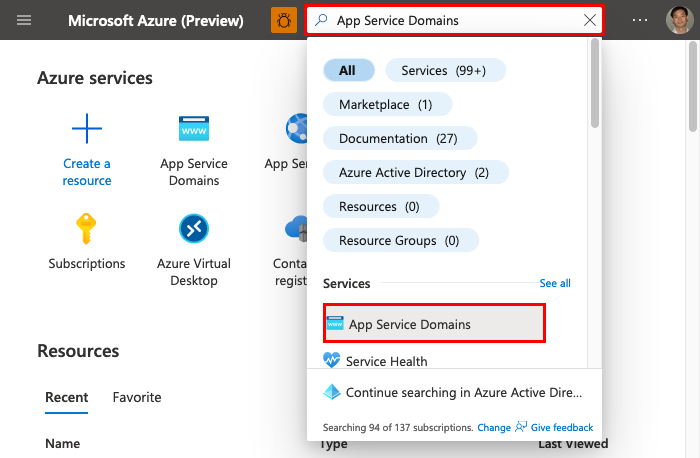
Yapılandırmak istediğiniz etki alanını seçin.
Etki alanının sol gezinti bölmesinde Gelişmiş etki alanı yönetimi (önizleme) öğesini seçin. Gizlilik korumasını devre dışı bırakmak için Etki Alanı Gizliliği bölümünde Devre Dışı Bırak'ı seçin.
Satın alma işlemini iptal etme
App Service etki alanını satın aldıktan sonra, satın alma işleminizi iptal etmek ve tam para iadesi almak için beş gününüz vardır. Beş gün sonra App Service etki alanını silebilirsiniz ancak para iadesi alamazsınız.
Arama çubuğunda App Service Etki Alanları'nı arayın ve seçin.
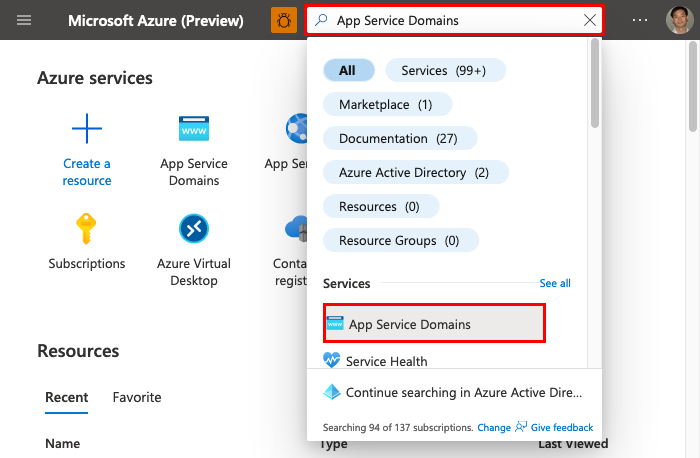
Yapılandırmak istediğiniz etki alanını seçin.
Etki alanının sol gezinti bölmesinde Kilitler'i seçin.
Etki alanınız için bir silme kilidi oluşturuldu. Silme kilidi olduğu sürece App Service etki alanını silemezsiniz.
Kilidi kaldırmak için Sil'i seçin.
Etki alanının sol gezinti bölmesinde Genel Bakış'ı seçin.
Satın alınan etki alanındaki iptal süresi dolmazsa Satın almayı iptal et'i seçin. Aksi takdirde, bunun yerine bir Sil düğmesi görürsünüz. Etki alanını para iadesi olmadan silmek için Sil'i seçin.
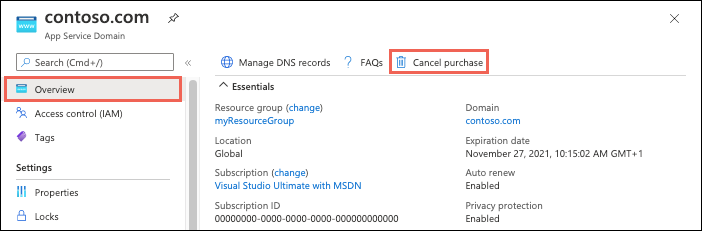
Evet'i seçerek işlemi onaylayın.
İşlem tamamlandıktan sonra etki alanı aboneliğinizden serbest bırakılır ve herkesin yeniden satın alması için kullanılabilir.
Sık sorulan sorular
- Neden "Bu abonelikte App Service etki alanı satın almak için faturalama desteği yok" ifadesini görüyorum?
- App Service etki alanı oluştururken neden SubscriptionExceededMaxDomainLimit hatası alıyorum?
- Varsayılan URL'yi özel bir dizine yönlendirmek Nasıl yaparım??
Neden "Bu abonelikte App Service etki alanı satın almak için faturalama desteği yok" ifadesini görüyorum?
Onaylanmış bir kredi kartı gerektirmeyen ücretsiz abonelikler, Azure'da App Service etki alanları satın alma izinlerine sahip değildir.
App Service etki alanı oluştururken neden SubscriptionExceededMaxDomainLimit hatası alıyorum?
Bir aboneliğin sahip olabileceği App Service etki alanlarının sayısı abonelik türüne bağlıdır. Visual Studio Enterprise aboneliği gibi aylık kredi ayrılan aboneliklerin bir App Service etki alanı sınırı vardır. Sınırınızı artırmak için kullanım başına ödeme aboneliğine dönüştürün.
Varsayılan URL'yi özel bir dizine yönlendirmek Nasıl yaparım??
Bu bir DNS çözümleme senaryosu değildir. Varsayılan olarak, App Service web isteklerini uygulama kodunuzun kök dizinine yönlendirir. Bunları gibi publicbir alt dizine yönlendirmek için bkz . Özel dizine yönlendirme.
Sonraki adım
App Service'in güvenliğini sağlamaya yardımcı olmak için özel bir TLS/SSL sertifikası bağlamayı öğrenin.

